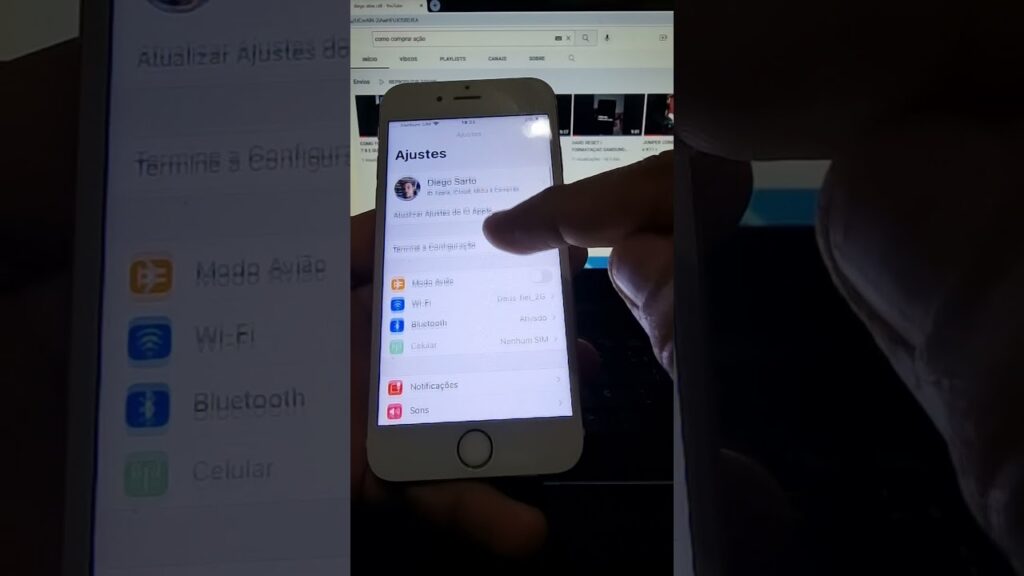
Os iPhones 6 e 6s são considerados modelos antigos, mas ainda são utilizados por muitas pessoas. Com o passar do tempo, é comum que esses dispositivos fiquem com a memória interna cheia, o que pode causar problemas de desempenho e dificuldade para instalar novos aplicativos ou atualizações do sistema. Por isso, é importante saber como checar o espaço livre da memória interna do seu iPhone 6 ou 6s, para que você possa gerenciar melhor o armazenamento e manter seu dispositivo funcionando sem problemas. Neste artigo, vamos mostrar como fazer essa verificação de forma rápida e fácil.
Descubra aqui onde encontrar o armazenamento do seu iPhone 6s
Se você está procurando saber como checar o espaço livre da memória interna do seu iPhone 6s, é importante saber onde encontrar o armazenamento do seu dispositivo.
Para isso, vá em Ajustes -> Geral -> Armazenamento e iCloud -> Gerenciar Armazenamento. Lá, você encontrará uma lista de todos os aplicativos instalados no seu iPhone 6s e a quantidade de espaço que cada um deles está ocupando.
Além disso, você também pode liberar espaço no seu dispositivo excluindo aplicativos que não usa mais ou apagando fotos e vídeos desnecessários. Para isso, basta ir em Armazenamento e iCloud -> Gerenciar Armazenamento -> selecionar o aplicativo ou arquivo que deseja excluir e tocar em Excluir.
Com essas dicas, você poderá gerenciar melhor o espaço de armazenamento do seu iPhone 6s e evitar problemas de falta de espaço.
Descubra a capacidade de memória interna do iPhone 6s: Quantos gigas ele possui?
Se você é um usuário do iPhone 6s, pode estar se perguntando qual é a capacidade de memória interna do seu aparelho. Afinal, com tantos aplicativos, fotos e músicas, é fácil ficar sem espaço livre.
A boa notícia é que o iPhone 6s está disponível em três opções de armazenamento interno: 16GB, 64GB e 128GB.
Para descobrir qual é a sua capacidade de armazenamento, basta ir em Ajustes > Geral > Sobre e procurar pela informação de Capacidade.
Caso você esteja com pouco espaço livre na sua memória interna, existem algumas medidas que podem ajudar. Você pode apagar aplicativos que não usa mais, transferir fotos e vídeos para o iCloud ou para um serviço de armazenamento na nuvem, como o Google Drive ou o Dropbox.
Também é possível verificar quais aplicativos estão ocupando mais espaço em Ajustes > Geral > Armazenamento e iCloud > Gerenciar Armazenamento. Dessa forma, você pode decidir quais aplicativos devem ser apagados ou quais arquivos devem ser removidos.
Com essas dicas, você pode aproveitar ao máximo a capacidade de memória interna do seu iPhone 6s e ter espaço suficiente para armazenar tudo o que precisa.
Guía completa para limpiar la memoria de tu iPhone 6s de manera efectiva
Si tienes un iPhone 6s y estás experimentando problemas de espacio, es posible que necesites limpiar la memoria de tu dispositivo. A continuación, te proporcionamos una guía completa para hacerlo de manera efectiva.
Paso 1: Primero, identifica qué aplicaciones están ocupando más espacio en tu iPhone. Para hacerlo, ve a la sección de “Ajustes” y luego a “General” y “Almacenamiento y iCloud”. Allí, podrás ver una lista de las aplicaciones que más espacio están utilizando.
Paso 2: Desinstala las aplicaciones que no necesitas o que no utilizas con frecuencia. Para hacerlo, mantén presionada la aplicación en la pantalla de inicio hasta que aparezca la opción de eliminar.
Paso 3: Borra los archivos y fotos que ya no necesites. Puedes hacerlo desde la aplicación “Fotos” o a través de iTunes en tu ordenador.
Paso 4: Borra los mensajes de texto y conversaciones de iMessage antiguas que ya no necesites. Para hacerlo, ve a la aplicación “Mensajes” y desliza hacia la izquierda en la conversación que deseas eliminar.
Paso 5: Borra la caché y los datos de las aplicaciones. Para hacerlo, ve a “Ajustes”, luego a “General”, “Almacenamiento y iCloud” y selecciona la aplicación de la que deseas borrar los datos. Allí encontrarás la opción de “Borrar datos y caché”.
Paso 6: Reinicia tu iPhone. Mantén presionado el botón de encendido hasta que aparezca la opción de “Deslizar para apagar”. Luego, vuelve a encender tu dispositivo.
Paso 7: Si aún tienes problemas de espacio, considera la opción de actualizar a un modelo de iPhone con mayor capacidad de almacenamiento.
Con estos pasos, podrás limpiar la memoria de tu iPhone 6s de manera efectiva y liberar espacio para fotos, música, aplicaciones y otros archivos importantes.
Descubra agora a capacidade de memória do iPhone 6: Tudo o que você precisa saber!
Se você é usuário do iPhone 6 ou 6s, é importante saber como checar o espaço livre da memória interna do seu dispositivo. Afinal, isso pode afetar o desempenho do aparelho e até mesmo impedir que você instale novos aplicativos ou atualizações do sistema.
Com a capacidade de memória do iPhone 6 variando entre 16GB, 64GB e 128GB, é essencial saber quanto espaço você ainda tem disponível. Para checar isso, basta ir em Ajustes, Geral e depois em Armazenamento e iCloud. Lá, você encontrará uma lista de todos os aplicativos instalados no seu dispositivo, junto com a quantidade de espaço que cada um está ocupando.
Se você estiver com pouco espaço livre, há algumas coisas que pode fazer para liberar mais espaço, como apagar aplicativos que não usa mais, deletar arquivos desnecessários e transferir fotos e vídeos para o iCloud. Com essas dicas, você poderá usufruir ao máximo da capacidade de memória do seu iPhone 6 ou 6s!